Microsoft에 액세스하고 싶었던 적이 있습니까Linux에서 OneDrive? Microsoft가 Linux 플랫폼 용 킬러 동기화 클라이언트를 만들기를 기다리는 경우 숨을 쉬지 마십시오. 그들은 Linux 플랫폼에 관심이 없습니다. 대신 문제를 직접 해결해야합니다.
Microsoft OneDrive에 액세스하는 가장 좋은 방법Linux에는 OneDrive-D라는 프로그램이 있습니다. OneDrive의 API와 함께 작동하여 Linux 데스크톱에 적절한 동기화 환경을 제공하는 타사 앱입니다. 이 앱으로 Linux PC의 OneDrive에있는 모든 파일에 액세스 할 수 있습니다.
OneDrive-D 얻기
Microsoft OneDrive 사용자는 자신의 파일을OneDrive-d의 도움으로 리눅스. 리눅스에서 프로그램을 작동시키는 데 많은 시간이 걸리지 않습니다. Linux 배포판에 git 패키지를 설치하여 시작합니다. 이 프로그램이 없으면 Github에서 코드를 얻는 것이 쉽지 않습니다. 터미널을 열고 다음을 입력하십시오.
우분투
sudo apt install git
아치 리눅스
sudo pacman -S git
페도라
sudo dnf install git
데비안
sudo apt-get install git
오픈 수세
sudo zypper install git
다른
Git은 모든 주류 Linux에서 사용 가능Github와 같은 사이트가 매우 유명하기 때문에 배포판. 선택한 Linux 배포판에서 Git 프로그램을 사용하려면 일반적인 프로그램 설치 방법을 사용하여“Git”을 검색하십시오. 그런 다음 시스템에 설치하십시오. 이는 터미널을 열고 Linux 배포판의 패키지 관리자 또는“Gnome 소프트웨어”와 같은 앱 스토어를 사용하는 것을 의미 할 수 있습니다.

Git 도구를 설치하면 명령 줄에서 OneDrive-d의 코드를 직접 복제 할 수 있습니다. 이 작업을 수행하십시오.
git clone https://github.com/xybu92/onedrive-d.git
그런 다음 코드 디렉토리를 입력하여 설치 프로세스를 시작하십시오.
cd ~/onedrive-d
OneDrive-D 설치
Git으로 다운로드 한 OneDrive-D 코드에는많은 다른 것들; 바이너리, 라이브러리 및 다른 스크립트 등. 다행히 개발자는이 소프트웨어를 매우 간단하게 설치했습니다. 그들은 프로그램을 완전히 구성하고 모든 것이 작동하도록하는 Bash 스크립트를 작성했습니다. 설치 프로세스를 시작하려면 간단히 스크립트를 실행하십시오. 이것은 프로그램으로 실행하여 수행됩니다.
./install.sh
스크립트를 실행하면 시작할 수 있습니다OneDrive-D가 올바르게 실행되어야하는 모든 작은 것들을 설치합니다. 특히, 프로그램과 함께 제공되는 라이브러리 및 기타 중요한 도구가 설치됩니다. 암호를 입력하고 (요청 된 경우) 프로그램이 필요한 것을 계속 설치하도록하십시오.
OneDrive-D 구성
다음 단계에서는 OneDrive-D를 구성합니다. 프로그램이 Microsoft 서버에 연결하고 초기 동기화를 시작해야하기 때문에이 작업이 필요합니다. OneDrive-D는 터미널 기반 프로그램이므로 초기 프로그램은 바탕 화면 아이콘 등을 만들지 않습니다. 대신 구성 프로세스를 시작하려면 명령이 필요합니다. 다음을 사용하여 터미널에서 시작하십시오.
onedrive-perf
이 구성에는 4 가지 간단한 단계가 있습니다.방법. 첫 번째 단계는 동기화 클라이언트를 Microsoft 계정에 연결하는 것입니다. 터미널에서 onedrive-perf는 일회성 링크를 인쇄합니다. 이 링크를 기본 브라우저에 붙여넣고 프로세스의 2 단계를 계속하려면 Microsoft 계정에 대한 OneDrive-D 액세스 권한을 부여하십시오.
연결 창에서“예”를 클릭 한 후콜백 URL을 터미널에 다시 붙여 넣어야합니다. 그게 뭔지 모르겠어? 연결 창이 리디렉션되는 URL입니다. 새로 고침이 중지되어 올바른 URL을 받고 있다는 것을 알게 될 것입니다. 좋은 소식은 URL에서 "code ="를 찾는 것입니다.
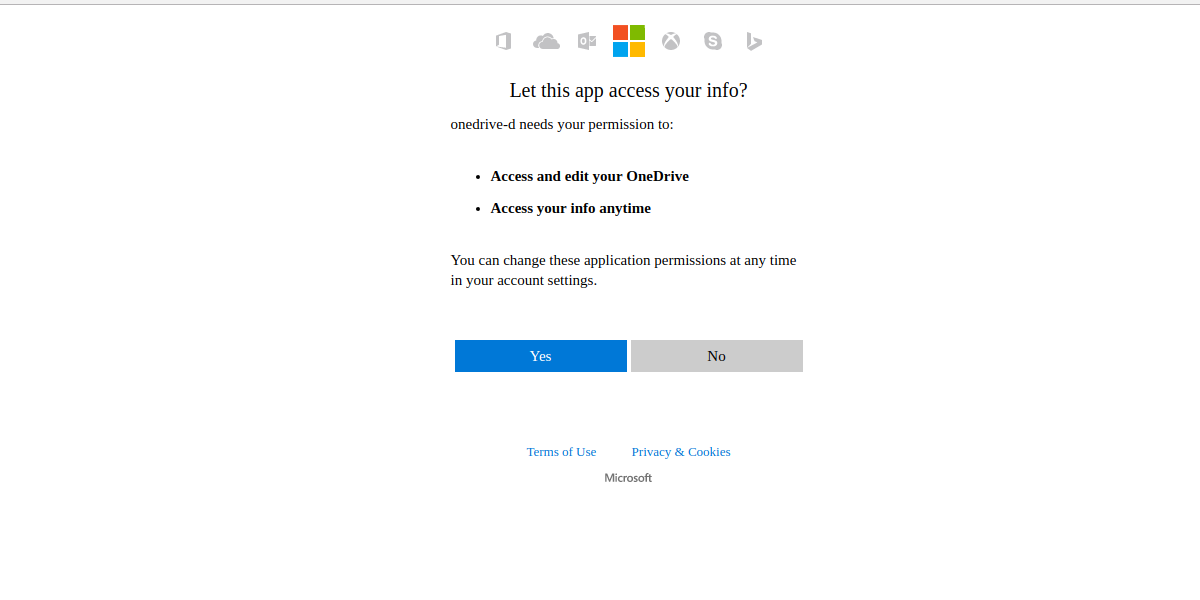
이 과정의 2 단계는 OneDrive-D에 알리는 것입니다동기화 할 위치 PC에 OneDrive 동기화 폴더가 없으면 폴더를 만들어야합니다. 다른 터미널을 열고 다음 명령을 입력하십시오.
mkdir -p ~/OneDrive
그런 다음 2 단계에서 동기화 위치로 사용할 수 있도록 폴더가 어디에 있는지 프로그램에 알리십시오. 전체 경로를 사용해야합니다. / home / username / OneDrive /
1 단계와 2 단계는구성 프로세스. 3 단계와 4 단계는 숫자 설정과 무시 파일 목록과 관련된 설정입니다. 대부분의 Microsoft OneDrive 사용자는 3 단계와 4 단계를 수행 할 필요가 없습니다. 두 단계를 모두 거치지 않으려면 "n"을 입력하십시오. 어떤 이유로 든이 설정을 편집하고 싶은 경우 대신 Y를 선택하십시오.
참고 : 명령에서 "사용자 이름"을 PC의 사용자 이름으로 변경하십시오.
OneDrive-D와 동기화
구성 프로세스가 완료되면 동기화시작할 수 있습니다. 구성과 마찬가지로이 작업은 터미널 내에서 수행해야합니다. OneDrive-D는 백그라운드에서 프로세스로 실행됩니다. 사용자가 시작하기 만하면됩니다. 이것은 다음과 같이 수행됩니다.
onedrive-d start
여기에서 언제든지 터미널을 닫을 수 있습니다. OneDrive-D는 백그라운드 프로그램으로 계속 실행되어 OneDrive 동기화 폴더에있는 항목을 업로드 및 다운로드합니다. 백그라운드 프로그램을 끄려면 다음 명령을 사용하십시오.
onedrive-d stop
결론
Microsoft OneDrive는 더 나은 클라우드 중 하나입니다저장 도구가 있습니다. Microsoft 데스크톱 통합, 빠른 업로드 / 다운로드 속도 등의 깔끔한 기능과 함께 Windows 데스크톱 내에서 뛰어난 통합 기능을 제공합니다. 일부 Linux 사용자가 Microsoft에이 서비스를 제공하도록 요청하고 자신이 좋아하는 운영 체제에 기능을 제공하는 것은 놀라운 일이 아닙니다. 불행히도 Microsoft는 그렇게 할 계획이 없습니다.
Linux 사용자로서 우리는 결코 경험할 수 없습니다이 서비스를 Windows 사용자와 같은 운영 체제에 적용한 것 운 좋게도 OneDrive에 액세스해야하고 화려하지 않은 사람들에게는이 프로그램이 반드시 필요합니다. OneDrive가 선호하는 클라우드 스토리지가 아닌 경우 Google 드라이브를 확인할 수 있습니다. Linux에서 Google 드라이브에 액세스하는 것은 매우 쉽습니다.














코멘트